
Is-suq tal-logħob huwa maħżen tal-applikazzjoni enormi li jagħmel miljuni ta 'nies kuljum. Għalhekk, ix-xogħol tiegħu mhux dejjem ikun stabbli, diversi żbalji b'ċerti numri jistgħu jseħħu perjodikament, li bihom tista 'ssib soluzzjoni għall-problema.
Ikkoreġi l- "kodiċi ta 'żball 905" fis-suq tal-logħob
Hemm diversi għażliet li jgħinu biex jeħles mill-iżball 905. Sussegwentement, aħna se niddeskrivuhom aktar.Metodu 1: Nibdlu l-modalità ta 'l-irqad
L-ewwel kawża ta '"Żball 905" tista' sservi ftit wisq ħin ta 'sokor. Biex tiżdiedha, huwa biżżejjed li tagħmel diversi passi.
- Fis-"Settings" tat-tagħmir tiegħek imur għall-tab "Screen" jew "Display".
- Issa biex tikkonfigura l-ħin tal-imblukkar, ikklikkja fuq is-sekwenza "Modalità Sleep".
- Fit-tieqa li jmiss, agħżel l-iktar mod disponibbli.

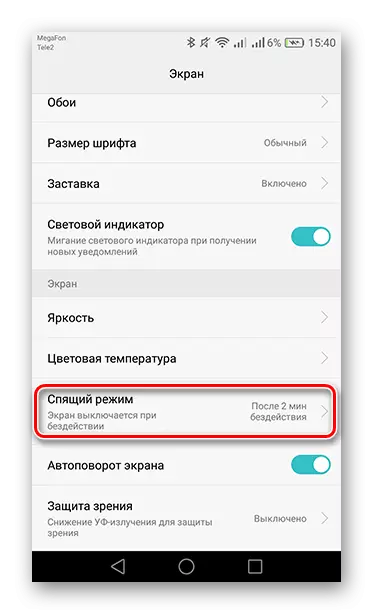
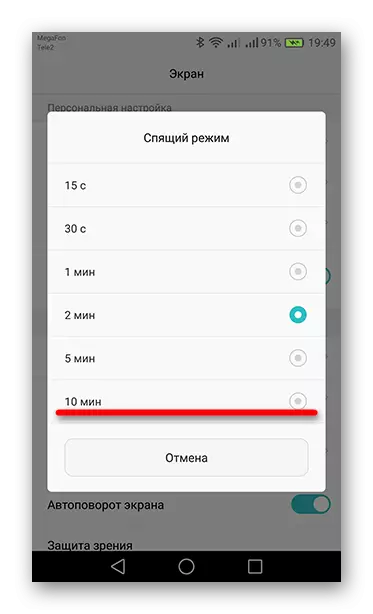
Dawn l-azzjonijiet għandhom jgħinu jeħles minn żball. Wara li tniżżil l-applikazzjoni, irritorna l-ħin tal-irqad f'pożizzjoni aċċettabbli.
Metodu 2: Tindif applikazzjonijiet ta 'sfond attiv
Fattur ieħor ta 'żball jista' jkun ir-RAM tal-apparat, skorja minn diversi applikazzjonijiet operattivi.
- Biex twaqqaf ix-xogħol ta 'applikazzjonijiet bla bżonn fil-mument, mur "Settings" għat-tab "Applikazzjonijiet".
- Fuq qxur differenti għażla Android tal-wiri tagħhom jista 'jkun f'postijiet differenti. F'dan il-każ, fuq quċċata tal-iskrin, ikklikkja fuq il- "applikazzjonijiet kollha" sekwenza bl-arroganti isfel.
- Wara dan, agħżel l-applikazzjonijiet li m'għandekx bżonn, mur l-informazzjoni dwarhom u twaqqaf ix-xogħol tagħhom billi tagħfas il-buttuna korrispondenti.
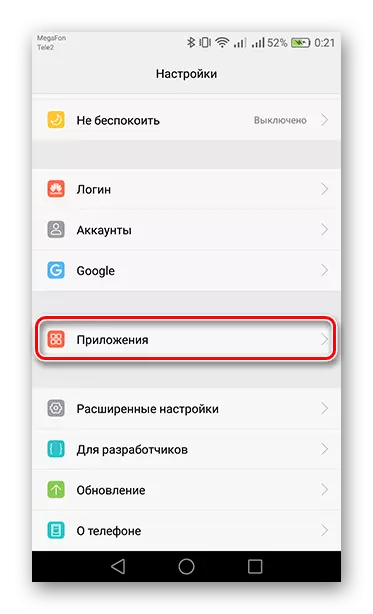
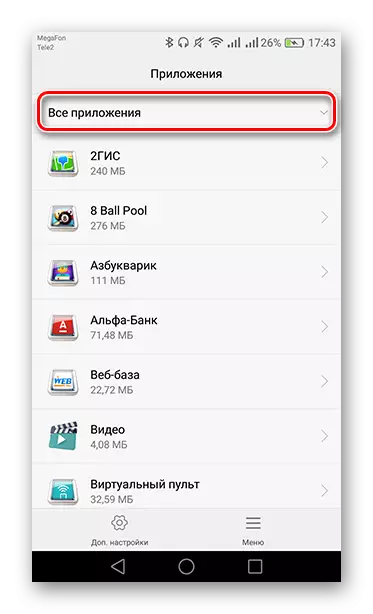
Fit-tieqa tal-għażla tal-applikazzjoni applikata, agħżel "Attiva".
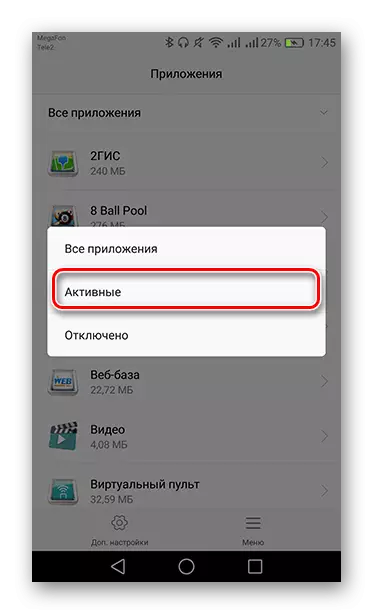
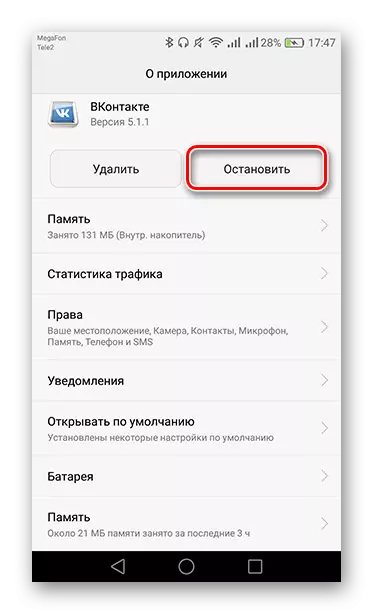
Ukoll fit-tindif mgħaġġel jgħin biex jitnaddaf il-kaptan. Sussegwentement, mur lura biex tilgħab is-suq u ipprova tniżżel jew taġġorna s-softwer.
Metodu 3: Play Tindif tad-Data tas-Suq
Maż-żmien, il-playlines qed jakkumulaw dejta minn xiri preċedenti, li jaffettwa l-operazzjoni korretta tagħha. Perjodikament, jeħtieġ li jitneħħew sabiex tali żbalji ma jseħħux.
Biex tagħmel dan, mur "Settings" fuq il-gadget tiegħek u tiftaħ l-oġġett "applikazzjonijiet".
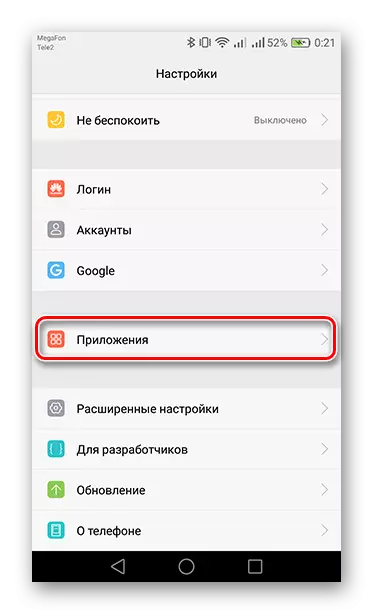
- Fost l-applikazzjonijiet installati, sib is-suq tal-logħob u kklikkja fuq it-titlu, agħżelha.
- Segwi l-memorja għal "memorja", imbagħad taptap il-buttuni "cache ċari" u "reset". Fil pop-up twieqi, agħfas "OK" biex tikkonferma. Fil-verżjonijiet Android taħt 6.0 cache u reset huma immedjatament meta jidħlu fis-settings tal-applikazzjoni.
- Issa jibqa 'jirritorna s-suq tal-logħob għall-verżjoni oriġinali. Fil-qiegħ tal-iskrin jew fil-kantuniera tal-lemin ta 'fuq (il-post ta' din il-buttuna jiddependi fuq it-tagħmir tiegħek), ikklikkja fuq il- "Menu" u Tektek "Ħassar l-aġġornamenti".
- Sussegwentement, tieqa se tintwera bir-raffinament tal-azzjonijiet tiegħek - Ikkonferma billi tagħżel l-għażla xierqa.
- Finalment, tidher il-kwistjoni tal-installazzjoni tal-verżjoni tas-sors. Ikklikkja fuq il-buttuna "OK", wara li l-aġġornamenti se jitħassru.

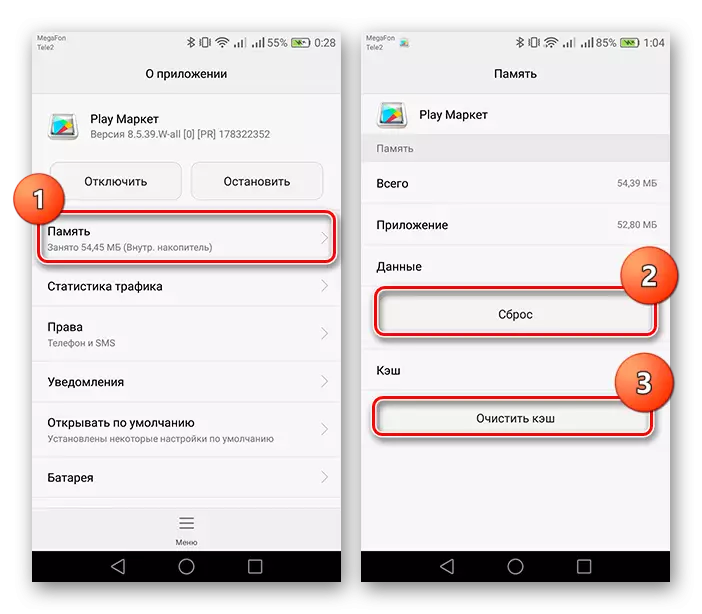
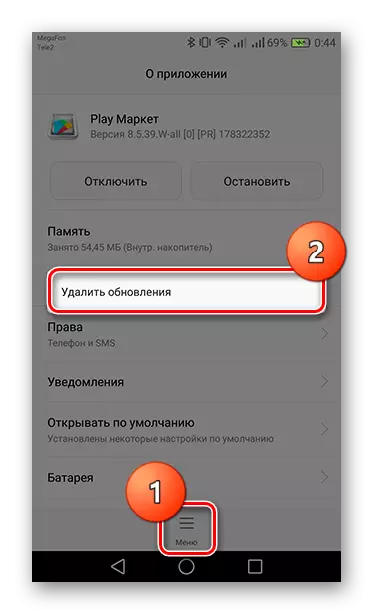
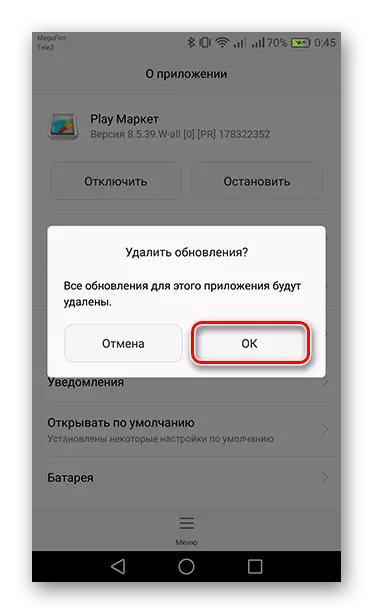

Nerġgħu l-apparat u mur fis-suq. Huwa possibbli li ma tkunx permess jew tarmi l-applikazzjoni. Dan iseħħ minħabba li l-aġġornament fih iseħħ awtomatikament u fil-mument huwa stabbilit, li jieħu mhux aktar minn minuta b'interess stabbli. Wara dan, l-iżball għandu jisparixxi.
Għalhekk, mhuwiex daqshekk diffiċli li tlaħħaq mal- "Żball 905". Biex tkompli tevita dan, perjodikament naddaf l-applikazzjonijiet tal-cache. B'hekk se jkun hemm inqas żbalji u aktar memorja ħielsa fuq l-apparat.
